Aby śledzić obiekty w Microsoft Publisher, w tym obiekty wewnątrz zdjęcia, użyj Bazgrać narzędzie, znajdujące się w Kształty opcje. Proces jest taki sam w programie Publisher 2010 i 2013. Jeśli nie jesteś ekspertem w rysowaniu odręcznym, często łatwiej jest prześledzić za pomocą wielu pociągnięć, niż próbować ukończyć ślad za pomocą jednej linii.
Krok 1
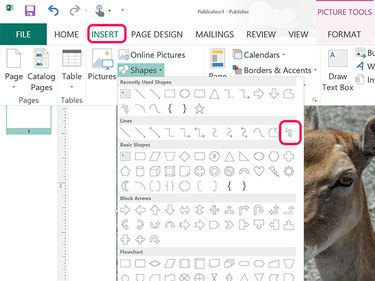
Źródło obrazu: Zrzut ekranu dzięki uprzejmości firmy Microsoft.
Przejdź do strony wydawcy zawierającej obraz. Kliknij Wstawić zakładka, wybierz Kształty a następnie kliknij Bazgrać ikonę, znajdującą się na końcu sekcji Linie.
Wideo dnia
Wskazówka
Aby wstawić zdjęcie w Publisher, kliknij Wstawić tab i wybierz Kino.
Krok 2

Źródło obrazu: Zrzut ekranu dzięki uprzejmości firmy Microsoft.
Śledź kursor wokół obiektu. Po zwolnieniu przycisku myszy pojawi się linia w miejscu, w którym śledziłeś, a Format narzędzi do rysowania otwiera się wstążka.
Krok 3
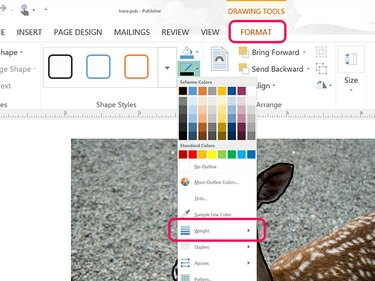
Źródło obrazu: Zrzut ekranu dzięki uprzejmości firmy Microsoft.
Kliknij Zarys kształtu ikona w
Format narzędzi do rysowania wstążka. Wybierz kolor i kliknij Waga w menu rozwijanym, aby określić grubość linii.Krok 4

Źródło obrazu: Zrzut ekranu dzięki uprzejmości firmy Microsoft.
W razie potrzeby narysuj dodatkowe linie, wybierając Bazgrać kształt od Wstawić wstążka Kształt Ikona. Za każdym razem, gdy zwolnisz przycisk myszy, musisz ponownie wybrać Bazgrać kształt, aby kontynuować śledzenie.
Krok 5

Źródło obrazu: Zrzut ekranu dzięki uprzejmości firmy Microsoft.
Kliknij obraz, który śledziłeś, jeśli już go nie potrzebujesz, i naciśnij Kasować klucz.
Pogrupuj wiele wierszy, aby móc je przenieść lub skopiować na inną stronę. Przeciągnij kursor nad obrysowanymi liniami, aby je zaznaczyć. Kliknij Dom zakładka, a następnie Zorganizować ikonę, a następnie wybierz Grupa.
Wskazówka
Jeśli chcesz zgrupować linie obrysowania bez usuwania oryginalnego obrazu, wytnij obraz z dokumentu, naciskając Ctrl+X. Po zgrupowaniu linii obrysu wklej obraz z powrotem do dokumentu, naciskając Ctrl+V. Następnie możesz umieścić obraz za liniami, klikając Dom wstążka Zorganizować ikona i zaznaczanie Wyślij wstecz.

